Tutoriel Zapier : guide d’utilisation avec Metricool
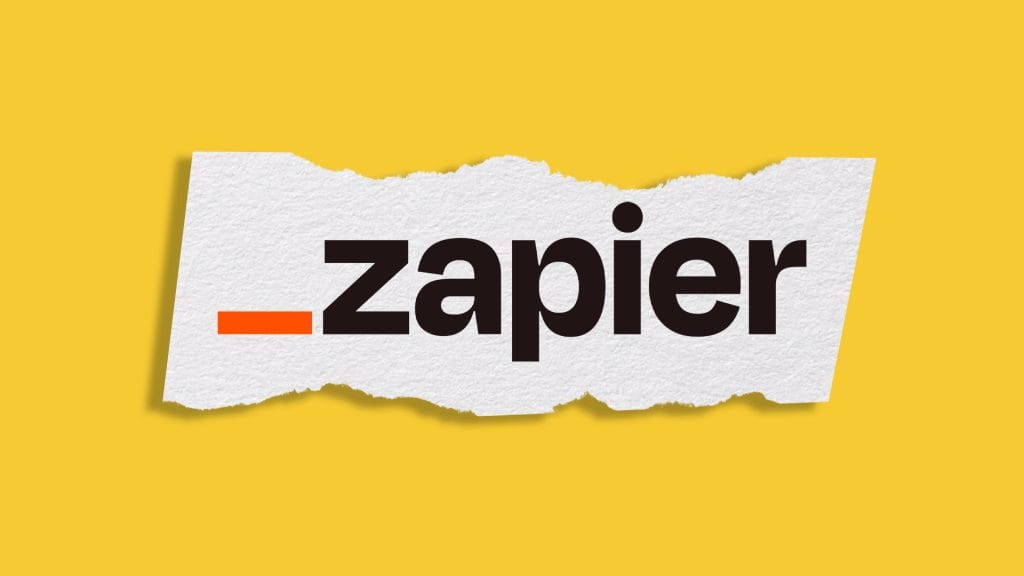
Vous souhaitez simplifier votre quotidien en agence ? Associez la puissance de Metricool aux intégrations de Zapier pour faire passer votre automatisation et la gestion de vos réseaux sociaux au niveau supérieur ! Découvrez dans ce tutoriel Zapier comment intégrer les deux plateformes pour partager des données, accélérer vos processus sur les réseaux sociaux et optimiser vos flux de travail.
Tutoriel Zapier : tout ce qu’il faut savoir
Découvrez comment Zapier vous aide à transformer votre façon de travailler en harmonie avec Metricool. De la fusion de données à l’accélération des processus, explorez tous les déclencheurs et des actions entre ces deux plateforme.
Qu’est-ce que Zapier ?
Zapier est un outil d’intégration conçu pour automatiser les tâches dans votre quotidien en connectant différentes applications telles que Twitter, Asana ou Google Sheets. Il agit comme un médiateur entre ces plateformes, vous permettant de créer des déclencheurs, appelés « Zaps », pour automatiser des actions répétitives et personnaliser vos flux de travail.
Ce processus se divise en deux parties distinctes :
- Le déclencheur : il indique ce qui doit se produire, tel qu’un événement spécifique qui démarre un Zap.
- L’action : cette étape détermine ce qui doit être fait en réponse au déclencheur, une action que Zapier effectue automatiquement.
✏️ Exemple
Chaque fois qu’une nouvelle publication apparaît sur WordPress (déclencheur), une nouvelle ligne est créée dans Google Sheets avec différentes colonnes, où la colonne A sera le titre de la publication et la colonne B l’image, etc. (action).
Dans ce cas, Zapier répétera l’action à chaque fois que le déclencheur se produira. Le déclencheur est une nouvelle publication et l’action est qu’elle soit ajoutée à Google Sheet.
Comment intégrer Zapier à Metricool ?
Maintenant que vous savez ce qu’est Zapier, il est temps de voir quelles étapes vous devez suivre pour l’intégrer à votre compte Metricool.
Vous avez d’abord besoin d’un plan Metricool ADVANCED ou CUSTOM actif et vos profils des réseaux sociaux connectés à au moins une marque.
▶️ Vous pouvez vous inscrire gratuitement avec un compte Metricool ici.
▶️ Vous pouvez utiliser le code ZAP15 pour essayer gratuitement un plan TEAM pendant 15 jours.
Ensuite :
- Rendez-vous sur le site web de Zapier.
- Cliquez sur la loupe en haut à droite pour parcourir les intégrations Zapier disponibles.
- Recherchez Metricool et vous pourrez accéder à la page d’intégration dédiée. En bas de l’écran, vérifiez les déclencheurs et les actions pris en charge disponibles avec Metricool.
- Cliquez sur Connecter et saisissez le libellé de votre compte et le jeton API :
⚠️ Pour commencer avec Zapier, saisissez le jeton API disponible pour les plans Advanced et Custom.
Vous trouverez ce jeton API en cliquant sur « Paramètres du compte » > API :
Copiez ce jeton dans cette fenêtre pour terminer l’intégration.
⚙️ Intégrations possibles
Vous pouvez automatiser les intégrations Metricool avec des applications telles que :
| Google applications | Plateformes en ligne | Réseaux sociaux |
| – Google Sheets – Gmail – Google Calendar | – Notion – Slack – Discord – ClickUp – WordPress – Trello – Dropbox | – Instagram – YouTube – TikTok |
Déclencheurs et actions entre Metricool et Zapier
Comme nous l’avons mentionné précédemment, il existe un certain nombre de déclencheurs et d’actions qui sont actuellement disponibles. Dans cette section de notre tutoriel Zapier, découvrez tout ce que vous pouvez réaliser.
Quels sont-ils ?
Déclencheurs ou Triggers
✅ Nouveau post non publié : si un post programmé dans Metricool échoue lors de sa publication sur l’un des réseaux sociaux, ce déclencheur vous alerte avec les détails du post en question.
✅ Nouveau brouillon ajouté : lorsqu’un membre de votre équipe ou vous-même créez un nouveau post dans le planificateur et le programmez comme brouillon, ce déclencheur s’active. Il concerne les posts prévus pour une publication dans un futur proche, généralement dans les 7 prochains jours.
✅ Nouveau post programmé : similaire au précédent, ce déclencheur se produit lorsque vous ajoutez un post dans le planificateur sans le sauvegarder comme brouillon.
✅ Nouvelle conversation dans la boîte de réception : dès qu’un message ou un commentaire est reçu sur votre compte Instagram, Facebook ou Twitter, ce déclencheur vous fournit les détails de cette interaction.
✅ Nouveau post publié : ce déclencheur est activé dès qu’un post programmé dans Metricool est effectivement publié. Il vous donne accès aux liens directs vers les publications sur les réseaux sociaux où elles ont été partagées.
✅ Nouvel avis sur GMB : lorsqu’un nouvel avis est détecté sur votre profil Google My Business, ce déclencheur s’active et vous informe.
✅ Nouveau commentaire sur les posts : si de nouveaux commentaires sont détectés sur les posts que vous avez publiés sur le réseau social sélectionné, ce déclencheur sera activé. Il fonctionne uniquement si le dernier commentaire provient d’un utilisateur.
✅ Nouveau déclencheur pour l’exportation des données : ce déclencheur permet aux utilisateurs d’exporter leurs statistiques de réseaux sociaux depuis Metricool vers d’autres plateformes via Zapier, telles que Google Sheet ou Airtable.
Actions
✅ Ajouter un post à une liste automatique : permet d’inclure un post qui vous intéresse dans une liste automatique créée dans Metricool.
✅ Planifier un post : permet d’insérer un post dans le planificateur de Metricool pour une publication ultérieure.
✅ Répondre à un avis sur GMB : facilite la réponse à un avis reçu sur votre profil Google via Metricool.
✅ Répondre à un commentaire sur un post : cette fonctionnalité vise à répondre aux commentaires de vos publications provenant du déclencheur précédent, en nécessitant des informations telles que l’identifiant du commentaire.
✅ Répondre à une conversation : une option pratique pour mettre en place une réponse automatique à chaque nouvelle conversation initiée sur n’importe quel réseau social.
✅ Ajout de couverture pour les vidéos via une URL sur YouTube et Instagram Reels.
✅ Ajout de l’option de premier commentaire.
✅ Options de configuration pour les comptes personnels TikTok.
✅ Nouveau format de pin pour Pinterest.
✅ Ajout d’un titre pour les Facebook Reels.
✏️ Exemple
Quand une carte Trello est déplacée de la liste « À valider » à la colonne « Validé », Zapier capture le titre et le contenu de la carte pour les utiliser comme contenu de publication.
De plus, il utilise l’image de couverture de la carte comme image de la publication dans Metricool.
Ainsi, vous créez des posts dans Metricool directement depuis Trello, grâce à Zapier, notre intégrateur.
Grâce à ce tutoriel Zapier avec Metricool, vous avez maintenant toutes les clés en main pour automatiser efficacement vos flux de travail. Pour allez plus loins, découvrez toutes les intégrations possibles avec Metricool.
Si vous avez des questions, n’hésitez pas à les poser dans les commentaires.

